通道组态好后按Next下一步直至出现如下画面按下.docx
《通道组态好后按Next下一步直至出现如下画面按下.docx》由会员分享,可在线阅读,更多相关《通道组态好后按Next下一步直至出现如下画面按下.docx(15页珍藏版)》请在冰豆网上搜索。
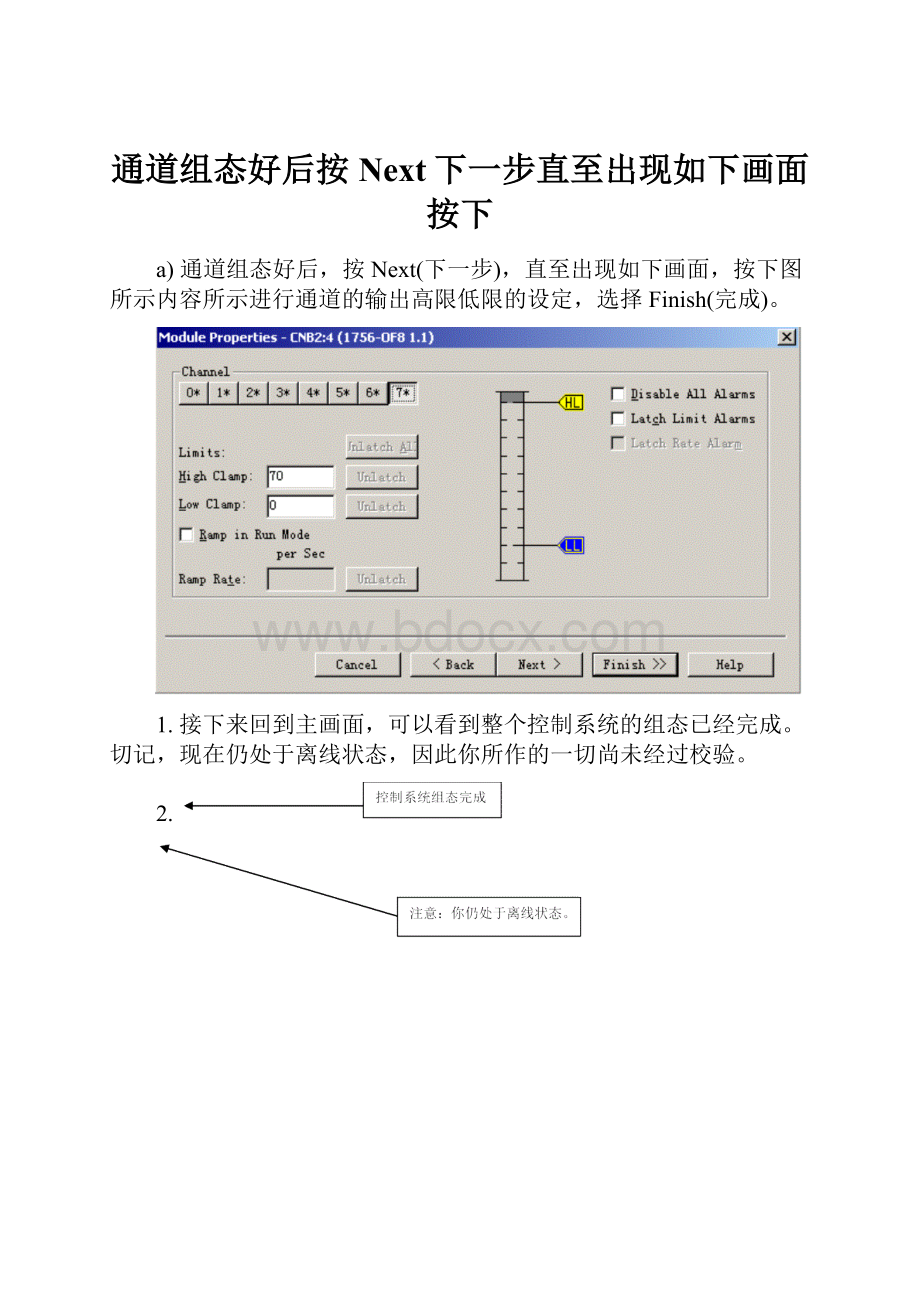
通道组态好后按Next下一步直至出现如下画面按下
a)通道组态好后,按Next(下一步),直至出现如下画面,按下图所示内容所示进行通道的输出高限低限的设定,选择Finish(完成)。
1.接下来回到主画面,可以看到整个控制系统的组态已经完成。
切记,现在仍处于离线状态,因此你所作的一切尚未经过校验。
2.
b)现在我们双击控制器标签,观察由RsLogix5000编程软件自动生成的开关量模拟量数据库。
控制器标签
c)好了,既然已经完成了系统组态,下面我们就可以添加梯形图逻辑了。
ContorlLogix控制器支持多个任务(Tasks)。
每个任务(Task)可以包括若干个Programs,每个Program可以包括若干个Routines。
在本实验中,我们只需要一个Routine,因而我们将使用缺省创建和规划的MainRoutine。
d)将鼠标移到“Tasks”文件夹下面的“MainRoutine”。
按鼠标右键,从弹出的菜单上选择“Open”,出现如下画面。
注意出现在右边窗口的阶梯,此阶梯处于编辑(edit)模式,在阶梯的左边标着“e”。
现在可以添加阶梯了。
e)在工具条上找到相应的指令,点击后,它就出现在阶梯的相应位置。
注意:
你也可以将其拖到阶梯上,或者左键双击“e”标记,然后在弹出的窗口中输入指令,或者,按Insert键,输入指令。
如图所示,输入以下梯级,出现如下画面:
f)注意你的梯级还有错误,因为采用别名编程,并没有创建每一个标签。
现在你需要为每一梯级的变量名创建相应的标签,输入别名对应的I/O地址。
我们可以在这一点上输入I/O地址,但是,考虑到我们中的大部分不熟悉ControlLogix地址,因此,我们就让软件来帮助我们。
双击问号,然后点击向下箭头。
g)继续添加程序中所用到的的标签,并加入中文描述。
h)我们添加完毕后,你会看到如下画面:
i)因为我们仍然没有与控制器在线,因此,我们并没有得到任何“真正的数据”。
j)双击“ControllerTag”后出现的画面上列出了我们所组态的所有的I/OTag,如果处于在线状态,我们可以利用“MonitorTags”来看到I/O数据。
同样,如果处于离线状态,我们可以利用“EditTags”来改变变量(tag)的属性、添加新的变量(tag)。
注意:
我们在填写指令时创建了标签,我们也可以在这儿创建它,那么,在填写指令时就可以从变量列表中选择这个变量。
k)我们已经工作了一段时间让我们保存至今为止所完成的工作。
在主菜单上,点击File(文件)→Save(保存)。
尝试Download
点击File→Save
记得我们在这段时间内始终处于离线状态。
我们还没有与控制器交流。
所作的全部工作都在PC机上。
现在我们就要准备将这个很小的routine下载(Download)到控制器中来验证它。
l)
从上图所示的向下箭头处选择Download。
你会接受到如下错误信息:
你的计算机不知道如何与Logix5555制器进行通信。
你的计算机与DH+、以太网、ControlNet网络相连了吗?
在这儿,我们已经通过计算机上所插的卡连接到Ethernet。
确信电缆已经连接好。
按OK。
位于3槽的以太网模块过背板与我们位于1号槽的控制器通信。
m)我们需要将这个路径告诉程序。
点击主菜单上的Commmunication,选择WhoActive,你会看到如下画面:
直到你选择了03号槽的L55处理器。
选中ApplyCurrentPathtoProjectBox(见图中下部),然后选择Download。
n)
o)利用菜单将控制器切换到RemoteRun模式,这样你就可以验证你的程序了。
p)如果有远程站,I/Onotresponding的灯在处理器上闪动,并且所组态的远程站所有模块上由黄色的三角标记,这表示远程站的数据属于Schedule的数据需要进行控制网络规划后才能使用,因此我们需要进行ControlNet的网络规划。
q)双击启动RSNetWorx图标和快捷方式。
r)
您将进入以下的画面。
s)点击在线按钮,选择以太网的Driver,上到背板,找到CNB网卡,最后进入ControlNet。
t)点击OK后,出现了如图说示画面。
并如图所示,点击编辑使能。
u)单击菜单Network的Properties项进行网络参数设定。
v)点击后,出现了网络参数对话框。
并如图所示改变MaxScheduledAddress为6.改变MaxUnscheduledAddress为11.Thenhit“OK”.
w)单击菜单栏的保存按钮。
x)在随后出现的画面中单击OK继续。
网络组态到此结束。
y)我们回到RsLogix5000编程界面,在线观察,发现PowerFlex70的黄色三角标记已经消失,并且处理器的I/O显示OK
zz)将程序达到运行,您就可以开启变频器和调节频率了。
aa)一旦变频器开始工作,就表明你完成了这个实验。
恭喜你!
如果你完成了上面所列的工作,那你就完成了实验二。